发布时间:2021-12-29 15: 22: 49
品牌型号:联想ThinkPad E14
系统:Windows 10家庭版
软件版本:Microsoft 365
工作中对表格的使用有助于分析数据,通过分析数据我们又能观察出某件事情的本质或者从中发现商机。人类对图形的分析能力要强于数字本身,许多时候我们接收的数据仅是数值,没有图表,但自己绘制图表又比较麻烦。利用Microsoft 365的Excel便可以快速插入函数图的数据分析图表。
下面让我们来看Microsoft 365是如何快速绘制数据函数图的吧!
一、生成函数图
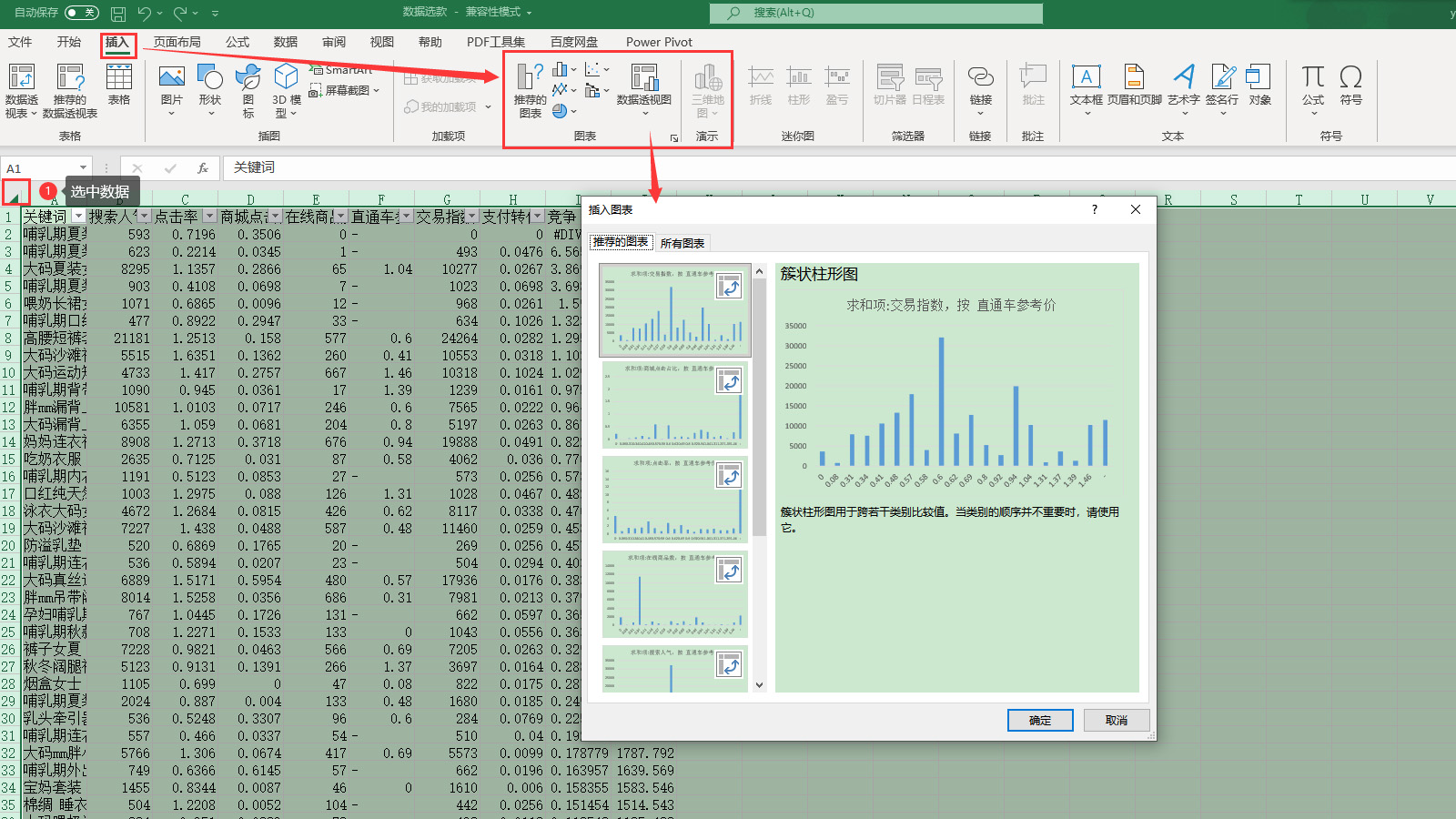
将数据通过Microsoft 365的Excel打开,然后选中全部数据,单击顶部菜单栏“插入”,在工具栏找到“图表”区域,单击“推荐图表”,便可打开设置窗口(图2)。
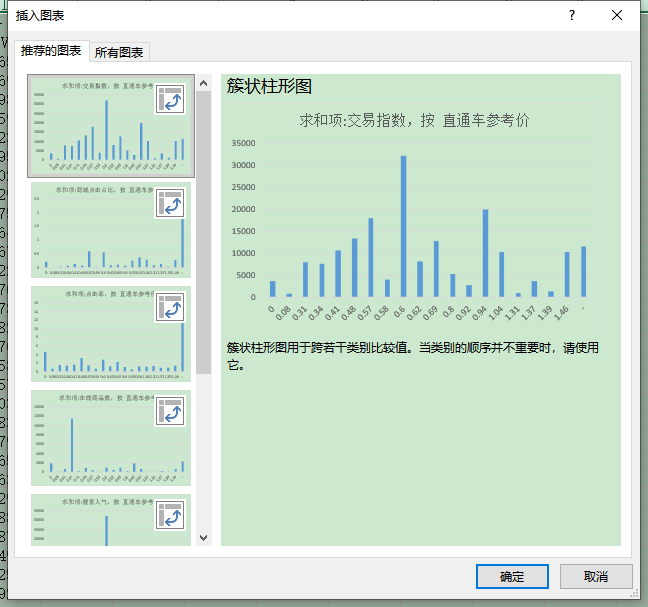
首先,我们可以直接在左侧选择推荐的图标,在右侧预览效果图,单击“确定”,便可插入到表格中。
除了图2步骤这种柱形图以外,还有许多函数图,下面我们来看看如何切换吧!
二、编辑修改函数图
1.添加函数图
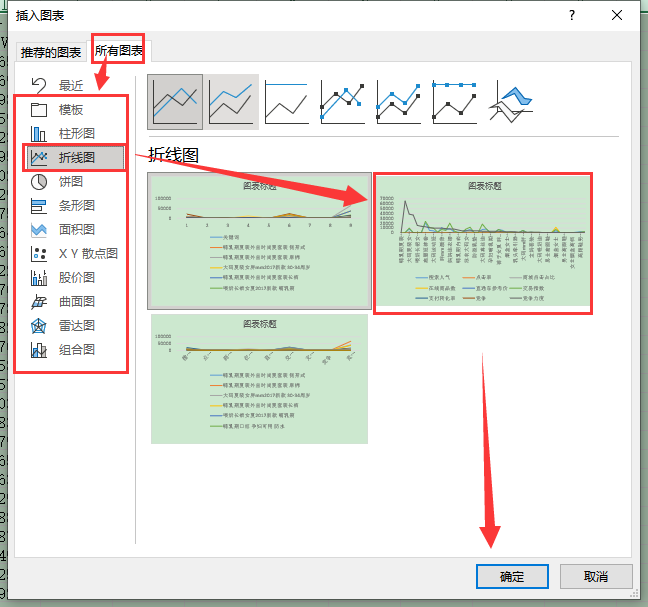
修改其他图样的时候,在“图表设置框”内单击“所有图表”,根据图形样式,来选择即可。如图3,我们选择“拆线图”的一种,单击“确定”,便可将其插入图表中(如图4)。
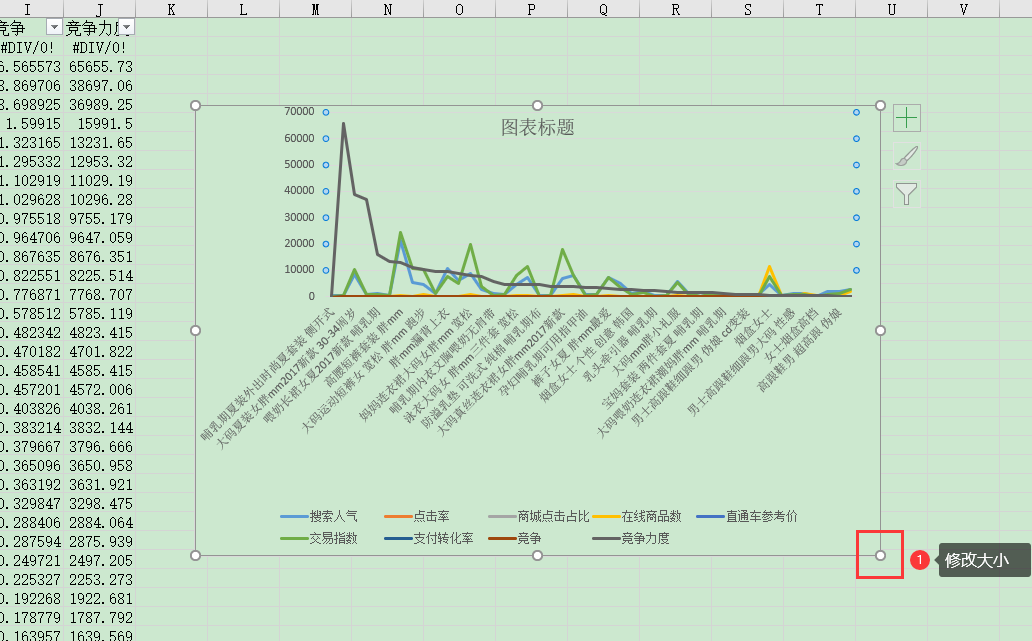
这样函数图就做好了,Microsoft 365还对不同数据标注了不同颜色的线,根据趋势,可以快速找到想要的数据。单击函数图表,四周生成触控点,拖拽触控点便可放大或缩小图表。
2.修改标题
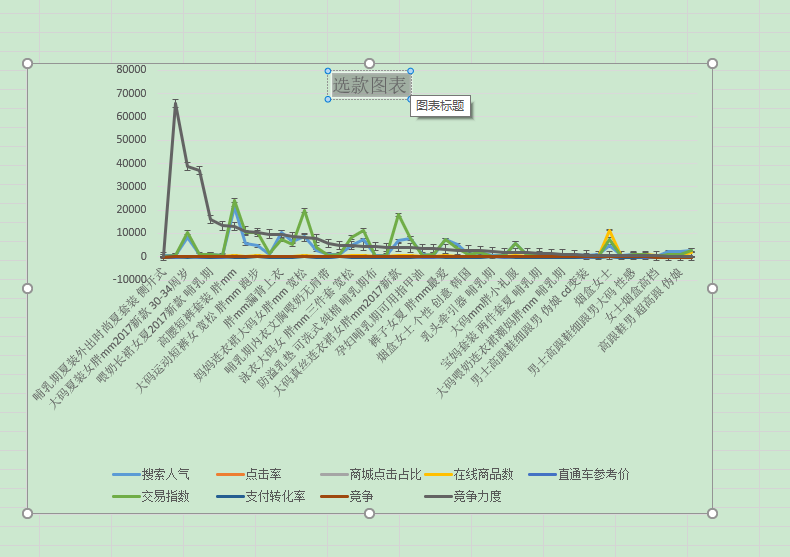
选中图标中的标题,直接输入文字即可,如选款图表。除了修改图表文字内容外,我们还可以修改标题的样式。双击标题,Excl右侧将出现“图表标题格式设置”区域,在此区域内,我们可以编辑标题的文本颜色、透明度等内容(如图6)。
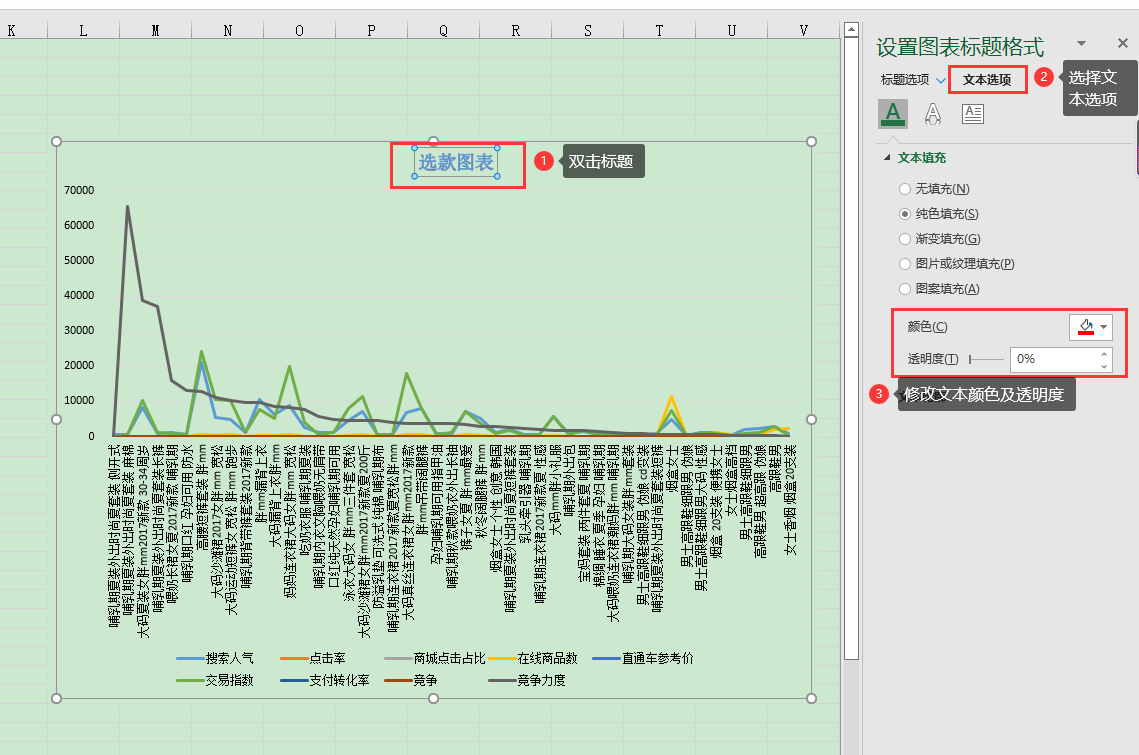
除设计文本样式外,还可以设置标题的对齐方式。单击选中标题,单击“标题选项”,在“大小与属性”设置区域,可以编辑文字的方向及垂直对齐方式(如图7)。
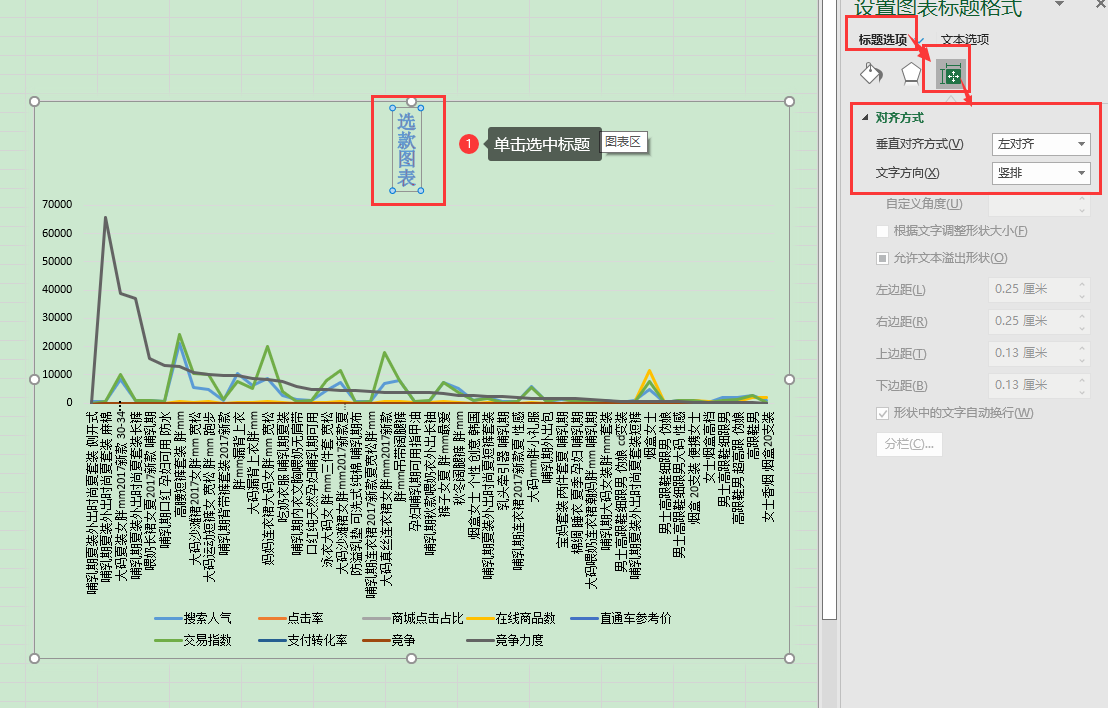
3.修改坐标轴

单击选中图标左侧坐标轴,于右侧“设置坐标轴格式”位置,便可编辑“坐标轴选项”。坐标轴选项默认为“自动”,即软件会根据数据自动建立相应的坐标轴数值。如需调整,直接双击输入框,编辑数值即可。
简单总结,工作中Excel的使用非常频繁,如能快速绘制出函数表格,对查找数据非常有利。当我们使用Microsoft 365打开数据后,选中全部数据,然后单击“插入”,单击“推荐图表”,在图表设置面板内选则即可。如果对推荐的图表不满意,我们还是选择“所有图表”,根据图标类型选择,单击“确定”,即可插入。插入图表后,单击选中已插入图表,按住四周触控点便可修改图表大小。
作者:伯桑
展开阅读全文
︾
读者也喜欢这些内容:
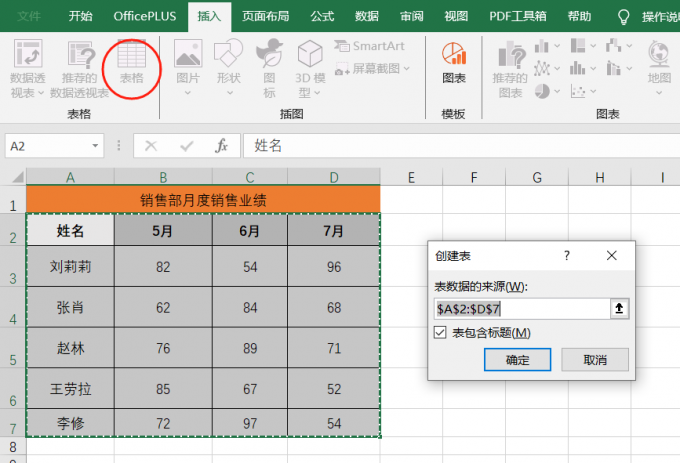
Microsoft 365 Excel如何创建动态图表 Microsoft 365如何保护工作表
很多用户反馈,在Excel中整理表格数据时,每次更新数据后都要重新调整图表,效率特别低。其实我们可以通过制作动态图表来解决这个问题,这样每当数据更新时,图表也会自动更新,下面就来为大家介绍一下Microsoft 365 Excel如何创建动态图表,Microsoft 365如何保护工作表的操作方法,特别适合需要频繁更新数据的用户。...
阅读全文 >

Microsoft 365怎么协作编辑Word文档 Microsoft 365怎么优化Word排版
Microsoft Word软件中提供了多人协同编辑功能,特别适合团队项目合作。通过共享文档,项目组成员可以同时对文档进行在线查看、编辑等操作,省时又方便。下面我们就来给大家介绍一下Microsoft 365怎么协作编辑,Word文档Microsoft 365怎么优化Word排版的操作技巧,帮助各位和团队更高效的完成工作。...
阅读全文 >

Office Plus PPT缺矢量图标怎么办 Office Plus PPT图表怎么做
在制作PPT时,我们经常会插入一些矢量图来传达文字意思或者作为内容区分的标识,然而很多小伙伴常常找不到合适的图标。别担心,下面就带大家了解一下Office Plus PPT缺矢量图标怎么办,Office Plus PPT图表怎么做的相关内容。...
阅读全文 >
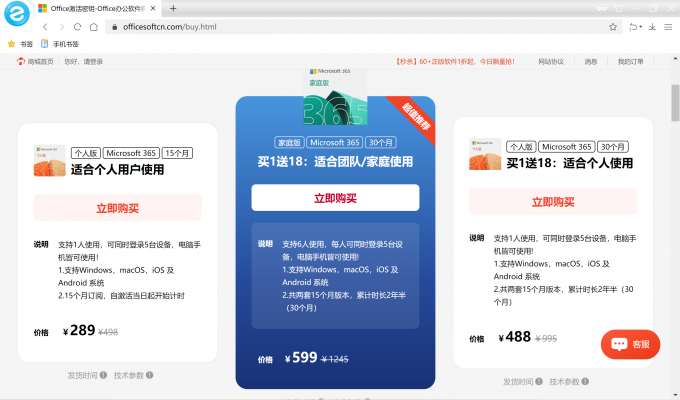
Office365和Office2021有何区别 Office365和WPS Office有何区别
市面上的很多办公软件,都提供了多个版本,比如职场办公必备的Office365(后改名Microsoft 365)分为个人版、家庭版、企业版、Office2021等,又例如国产的WPS都提供文字处理(Word)、演示文稿(PowerPoint)以及电子表格(Excel)等基本功能。那么你知道Office365和Office2021有何区别,Office365和WPS Office有何区别吗。接下来我就为大家详细讲解一番!...
阅读全文 >